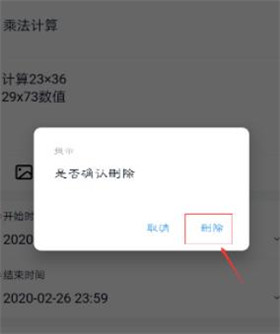钉钉在线教学圈怎么删除作业?钉钉在最新版本中上线了圈子功能,用户可以根据需要创建自己的专属圈子。例如,老师和学生需要上网课,就可以使用在线教学圈,在这里布置和发布作业非常方便,当然删除作业也很容易,下面就是具体的删除方法了,一起来看看吧!
钉钉在线教学圈怎么删除作业
步骤:
1、打开手机上的钉钉APP;
2、在主页面点击【发现】,在发现页面中找到【圈子】点击进入;
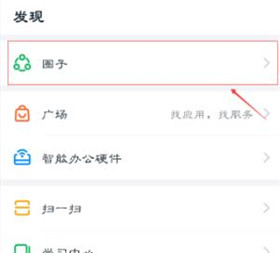
3、在“我的圈子”页面中找到对应的圈子,点击进入;
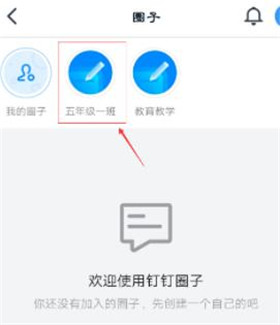
4、进入需要删除作业的圈子后,点击左上方的【作业】;
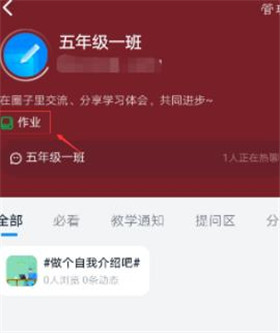
5、页面跳转到“示例课程作业”页面,该页面会显示用户已经发布的作业,找到需要删除的作业,点击进入;
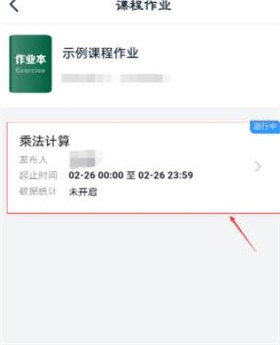
6、进入需要删除的作业后,点击右上角的【编辑】;
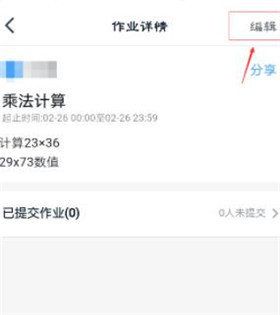
7、进入编辑页面后点击右上角的【删除】;
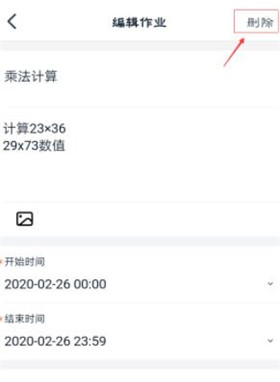
8、在弹出的“是否确认删除”提升框内选择【确认】即可删除作业。